python实现pdf转word和excel
一、引言
在办公中,我们经常遇收到pdf文件格式,因为pdf格式文件不易修改,当我们需要编辑这些pdf文件时,经常需要开通会员或收费功能才能使用编辑功能。今天,我要和大家分享的,是如何使用python编程实现,将PDF文件轻松转换成Word和Excel格式,让编辑变得轻而易举。
二、python编程
要将PDF转换为Word,我们需要解析PDF的布局和内容,并将其重新格式化为Word文档。这涉及到复杂的文本识别和格式转换技术。
使用过如下几个库:最好的还是pdf2docx。
(一)、使用 pdf2docx 库
(二)、使用 PyMuPDF 库
(三)、使用 pdfplumber 库
(四)、使用 PyPDF2 和 python-docx 库
重点:pdf2docx 是一个将 PDF 文件转换为 DOCX 文件的 Python 库。
pip install pdf2docx -i https://mirrors.aliyun.com/pypi/simple
更换PIP源
PIP源在国外,速度慢,可以更换为国内源,以下是国内一些常用的PIP源。豆瓣(douban) http://pypi.douban.com/simple/
清华大学 https://pypi.tuna.tsinghua.edu.cn/simple/
阿里云 http://mirrors.aliyun.com/pypi/simple/
中国科技大学 https://pypi.mirrors.ustc.edu.cn/simple/
中国科学技术大学 http://pypi.mirrors.ustc.edu.cn/simple/
1,PDF转Word
from pdf2docx import Converter# pdf转word方法
def pdf_to_word(pdf_path, word_path=None, page_nums=None):'''@方法名称: pdf转word@中文注释: pdf转word@入参:@param pdf_path str pdf文件路径@param page_nums str 页码序号@出参:@返回状态:@return 0 失败或异常@return 1 成功@返回错误码@返回错误信息@param doc_file str word文件名@作 者: PandaCode辉@weixin公众号: PandaCode辉@创建时间: 2024-12-17@使用范例: pdf_to_word('test.pdf')'''global cvresult_dict = {}try:if not type(pdf_path) is str:result_dict["error_code"] = "111111"result_dict["error_msg"] = "pdf文件路径参数类型错误,不为字符串"return result_dict# 检查PDF文件是否存在if not os.path.isfile(pdf_path):result_dict["error_code"] = "999999"result_dict["error_msg"] = f"PDF文件未找到: {pdf_path}"return result_dictstart_time = time.time()if not word_path:# 使用os.path.basename()获取文件名file_path = os.path.dirname(pdf_path)# 使用os.path.basename()获取文件名file_name = os.path.basename(pdf_path)# 提取文件名,去除文件后缀file_name = file_name.split('.')[0]# print(file_name)# word文件名+路径word_path = os.path.join(file_path, f'{file_name}.docx')# print(word_path)# 初始化转换器cv = Converter(pdf_path)# 转换整本PDF或指定页码if page_nums:# 解析页码参数pages = []for part in page_nums.split(','):if '-' in part:start, end = part.split('-')pages.extend(range(int(start) - 1, int(end)))else:pages.append(int(part) - 1)# 转换指定页码cv.convert(docx_filename=word_path, pages=pages)else:# 转换整本PDFcv.convert(docx_filename=word_path, start=0)# 保存为Word文档cv.close()# 识别时间end_time = time.time()# 计算耗时差,单位毫秒recognize_time = (end_time - start_time) * 1000# 保留2位小数recognize_time = round(recognize_time, 2)# print('处理时间:' + str(recognize_time) + '毫秒')result_dict["recognize_time"] = recognize_timeresult_dict["error_code"] = "000000"result_dict["error_msg"] = "pdf转word成功"# 使用os.path.basename()获取文件名word_file_name = os.path.basename(word_path)# 打印结果# print("文件名:", word_file_name)result_dict["filename"] = word_file_nameresult_dict["file_size_mb"] = file_size_mbreturn result_dictexcept Exception as e:cv.close()print("pdf转word异常," + str(e))result_dict["error_code"] = "999999"result_dict["error_msg"] = "PDF到Word转换过程中发生错误," + str(e)return result_dict2,PDF转Excel
要将PDF转换为Excel,目前没有现成的转换库,需要稍加处理下。
使用过如下几个库:
(一)、使用 pdf2docx 库 和 docx 库 和 pandas 库
先将pdf转成word文档,然后读取word文档中的表格内容,然后再转成excel文档。
pip install python-docx -i https://mirrors.aliyun.com/pypi/simple
pip install pandas -i https://mirrors.aliyun.com/pypi/simple
from docx import Document
import pandas as pd
'''
不擅长编程的用户,可以选择我的免费工具箱,开箱即用,方便快捷。
print("搜/索/wei/xin/小/程/序: 全能科技工具箱")
'''
# pdf转excel方法
def pdf_to_excel(pdf_path, xlsx_path=None, page_nums=None):'''@方法名称: pdf转excel@中文注释: pdf转excel@入参:@param pdf_path str pdf文件路径@param page_nums str 页码序号@出参:@返回状态:@return 0 失败或异常@return 1 成功@返回错误码@返回错误信息@param xlsx_file str excel文件名@作 者: PandaCode辉@weixin公众号: PandaCode辉@创建时间: 2025-01-06@使用范例: pdf_to_excel('test.pdf')'''global cvresult_dict = {}try:if not type(pdf_path) is str:result_dict["error_code"] = "111111"result_dict["error_msg"] = "pdf文件路径参数类型错误,不为字符串"return result_dict# 检查PDF文件是否存在if not os.path.isfile(pdf_path):result_dict["error_code"] = "999999"result_dict["error_msg"] = f"PDF文件未找到: {pdf_path}"return result_dictstart_time = time.time()# 使用os.path.basename()获取文件名file_path = os.path.dirname(pdf_path)# 使用os.path.basename()获取文件名file_name = os.path.basename(pdf_path)# 提取文件名,去除文件后缀file_name = file_name.split('.')[0]# print(file_name)# word文件名+路径word_path = os.path.join(file_path, f'{file_name}.docx')# print(word_path)if not xlsx_path:# xlsx文件名+路径xlsx_path = os.path.join(file_path, f'{file_name}.xlsx')# print(xlsx_path)# 第一步,先将pdf转成doc文档rsp_dict = pdf_to_word(pdf_path, page_nums=page_nums)if rsp_dict["error_code"] == "000000":# 第二步,再读取doc文档,转成xlsx文档# 打开Word文档doc = Document(word_path)if len(doc.tables) < 1:result_dict["error_code"] = "999999"result_dict["error_msg"] = "PDF文件未找到表格内容,无法转成xlsx文档."return result_dict# 创建一个Excel writer对象with pd.ExcelWriter(xlsx_path, engine='openpyxl') as writer:# 遍历文档中的所有表格for i, table in enumerate(doc.tables, start=1):# 创建一个空的DataFrame来存储表格数据data = []# 遍历表格中的所有行for row in table.rows:# 遍历行中的所有单元格row_data = []for cell in row.cells:row_data.append(cell.text)data.append(row_data)# 将数据转换为DataFramedf = pd.DataFrame(data)# 将DataFrame保存到Excel的不同工作表中sheet_name = f"Table_{i}"df.to_excel(writer, sheet_name=sheet_name, index=False, header=False)# print(f"转换完成,结果保存在{xlsx_path}中。")else:result_dict["error_code"] = rsp_dict["error_code"]result_dict["error_msg"] = rsp_dict["error_msg"]return result_dict# 识别时间end_time = time.time()# 计算耗时差,单位毫秒recognize_time = (end_time - start_time) * 1000# 保留2位小数recognize_time = round(recognize_time, 2)# print('处理时间:' + str(recognize_time) + '毫秒')result_dict["recognize_time"] = recognize_timeresult_dict["error_code"] = "000000"result_dict["error_msg"] = "pdf转excel成功"# 使用os.path.basename()获取文件名xlsx_file_name = os.path.basename(xlsx_path)result_dict["filename"] = xlsx_file_namereturn result_dictexcept Exception as e:print("pdf转excel异常," + str(e))result_dict["error_code"] = "999999"result_dict["error_msg"] = "PDF到excel转换过程中发生错误," + str(e)return result_dict(二)、使用 pdfplumber 和 python-pandas 库
使用pdfplumber库读取pdf表格内容,然后写入excel表格文档中。
pip install pdfplumber -i https://mirrors.aliyun.com/pypi/simple
import pandas as pd
import pdfplumber'''
不擅长编程的用户,可以选择我的免费工具箱,开箱即用,方便快捷。
print("搜/索/wei/xin/小/程/序: 全能科技工具箱")
'''def pdf_to_excel_new(pdf_path, xlsx_path=None, page_nums=None):'''@方法名称: pdf转excel@中文注释: pdf转excel@入参:@param pdf_path str pdf文件路径@param page_nums str 页码序号@出参:@返回状态:@return 0 失败或异常@return 1 成功@返回错误码@返回错误信息@param xlsx_file str excel文件名@作 者: PandaCode辉@weixin公众号: PandaCode辉@创建时间: 2025-01-06@使用范例: pdf_to_excel('test.pdf')'''result_dict = {}try:if not type(pdf_path) is str:result_dict["error_code"] = "111111"result_dict["error_msg"] = "pdf文件路径参数类型错误,不为字符串"return result_dict# 检查PDF文件是否存在if not os.path.isfile(pdf_path):result_dict["error_code"] = "999999"result_dict["error_msg"] = f"PDF文件未找到: {pdf_path}"return result_dictstart_time = time.time()# 使用os.path.basename()获取文件名file_path = os.path.dirname(pdf_path)# 使用os.path.basename()获取文件名file_name = os.path.basename(pdf_path)# 提取文件名,去除文件后缀file_name = file_name.split('.')[0]# print(file_name)if not xlsx_path:# xlsx文件名+路径xlsx_path = os.path.join(file_path, f'{file_name}.xlsx')# print(xlsx_path)# 提取 PDF 中的文本数据with pdfplumber.open(pdf_path) as pdf:if len(pdf.pages) < 1:result_dict["error_code"] = "999999"result_dict["error_msg"] = "PDF文件未找到表格内容,无法转成xlsx文档."return result_dict# 创建一个 Excel 的写入器with pd.ExcelWriter(xlsx_path) as writer:# 转换整本PDF或指定页码if page_nums:# 解析页码参数pages = []for part in page_nums.split(','):if '-' in part:start, end = part.split('-')pages.extend(range(int(start) - 1, int(end)))else:pages.append(int(part) - 1)# 转换指定页码for i in pages:page = pdf.pages[i]# 提取当前页的表格数据table = page.extract_table()if table:# 将表格数据转换为 DataFramedf = pd.DataFrame(table)# 将 DataFrame 写入 Excel 的不同工作表df.to_excel(writer, sheet_name=f'Page {i}', index=False)else:# 转换整本PDFfor i, page in enumerate(pdf.pages, start=1):# 提取当前页的表格数据table = page.extract_table()if table:# 将表格数据转换为 DataFramedf = pd.DataFrame(table)# 将 DataFrame 写入 Excel 的不同工作表df.to_excel(writer, sheet_name=f'Page {i}', index=False)# 识别时间end_time = time.time()# 计算耗时差,单位毫秒recognize_time = (end_time - start_time) * 1000# 保留2位小数recognize_time = round(recognize_time, 2)# print('处理时间:' + str(recognize_time) + '毫秒')result_dict["recognize_time"] = recognize_timeresult_dict["error_code"] = "000000"result_dict["error_msg"] = "pdf转excel成功"# 使用os.path.basename()获取文件名xlsx_file_name = os.path.basename(xlsx_path)# 打印结果# print("文件名:", xlsx_file_name)result_dict["filename"] = xlsx_file_name# 获取文件大小(字节)file_size_bytes = os.path.getsize(xlsx_path)# 将字节转换为兆字节file_size_mb = file_size_bytes / (1024 * 1024)# 打印结果# print("文件大小(兆字节):", file_size_mb)result_dict["file_size_mb"] = file_size_mbreturn result_dictexcept Exception as e:print("pdf转excel异常," + str(e))result_dict["error_code"] = "999999"result_dict["error_msg"] = "PDF到excel转换过程中发生错误," + str(e)return result_dict三、前端页面效果展示
1,选择PDF文件
2,选择转换类型:PDF转Word 和 PDF转Excel
3,页面范围:可选参数,不选则全部转换

总结
- pdf2docx 和 PyMuPDF 是pdf转word更直接的选择,因为它们专门用于转换 PDF 到 DOCX,并且通常在版面还原方面做得更好。
- pdfplumber 更适合于文本和表格的提取,而不是直接的格式转换。
- PyPDF2 和 python-docx 的组合提供了更多的灵活性,但可能需要更多的自定义代码来处理复杂的布局和格式。
根据你的需求,选择最适合你的库。如果你需要高度保真的版面还原,pdf2docx 或 PyMuPDF 可能是更好的选择。如果你需要从 PDF 中提取文本和表格数据,pdfplumber 可能更适合。
相关文章:

python实现pdf转word和excel
一、引言 在办公中,我们经常遇收到pdf文件格式,因为pdf格式文件不易修改,当我们需要编辑这些pdf文件时,经常需要开通会员或收费功能才能使用编辑功能。今天,我要和大家分享的,是如何使用python编程实现…...

Pandas使用笔记
个人学习笔记 日期转换 索引日期格式:2023-09-12 15:00:00 转换为:2023-09-12 import pandas as pd# 假设你的 DataFrame 名为 df,索引是 2023-09-12 15:00:00 # 这里创建一个示例 DataFrame 用于演示 data {value: [1, 2, 3]} index pd…...
高等数学学习笔记 ☞ 定积分与积分公式
1. 定积分的基本概念 1.1 定积分的定义 1. 定义:设函数在闭区间上有界。在闭区间上任意插入若干个分点,即, 此时每个小区间的长度记作(不一定是等分的)。然后在每个小区间上任意取,对应的函数值为。 为保证每段的值(即矩形面积)无…...

wow-agent---task2使用llama-index创建Agent
一:创造俩个函数,multiply和add作为fuction calling被LLM当做工具来使用,实现计算一个简单的计算题: from llama_index.llms.ollama import Ollama from llama_index.core.agent import ReActAgent from llama_index.core.tools …...

RabbitMQ实现延迟消息发送——实战篇
在项目中,我们经常需要使用消息队列来实现延迟任务,本篇文章就向各位介绍使用RabbitMQ如何实现延迟消息发送,由于是实战篇,所以不会讲太多理论的知识,还不太理解的可以先看看MQ的延迟消息的一个实现原理再来看这篇文章…...

Oracle 拉链式merge sort join 原理
Oracle 拉链式Merge Sort Join 的原理,我用一个生活中的比喻来解释。 --- 比喻场景:匹配快递包裹和收件人 1. 快递包裹清单 想象我们有一个快递公司送货的包裹清单,清单按照收件人的邮编(ZIP Code)排序: …...

QModbusTCPClient占用内存持续增长
最近使用QModbusTCPClient通信,需要频繁发送读写请求,发现软件占用内存一直在增减,经过不断咨询和尝试,终于解决了。 1.方案一(失败) 最开始以为是访问太频繁,导致创建reply的对象比delete re…...

代码中使用 Iterable<T> 作为方法参数的解释
/*** 根据课程 id 集合查询课程简单信息* param ids id 集合* return 课程简单信息的列表*/ GetMapping("/courses/simpleInfo/list") List<CourseSimpleInfoDTO> getSimpleInfoList(RequestParam("ids") Iterable<Long> ids); 一、代码解释&…...

Oracle数据库传统审计怎么用
Oracle数据库传统审计怎么用 审计功能开启与关闭By Session还是By AccessWhenever Successful数据库语句审计数据库对象审计查看审计策略和记录Oracle数据库审计功能分为传统审计(Traditional Auditing)和统一审计(Unified Auditing)。统一审计是从Oracle 12c版本开始引入的…...

leetcode-买卖股票问题
309. 买卖股票的最佳时机含冷冻期 - 力扣(LeetCode) 动态规划解题思路: 1、暴力递归(难点如何定义递归函数) 2、记忆化搜索-傻缓存法(根据暴力递归可变参数确定缓存数组维度) 3、严格表结构依…...

MYSQL学习笔记(三):分组、排序、分页查询
前言: 学习和使用数据库可以说是程序员必须具备能力,这里将更新关于MYSQL的使用讲解,大概应该会更新30篇,涵盖入门、进阶、高级(一些原理分析);这一篇是讲解分组、排序、分页查询,并且结合案例进行讲解;虽…...

上位机工作感想-2024年工作总结和来年计划
随着工作年限的增增长,发现自己越来越不喜欢在博客里面写一些掺杂自己感想的东西了,或许是逐渐被工作逼得“成熟”了吧。2024年,学到了很多东西,做了很多项目,也帮别人解决了很多问题,唯独没有涨工资。来这…...

【视觉惯性SLAM:十六、 ORB-SLAM3 中的多地图系统】
16.1 多地图的基本概念 多地图系统是机器人和计算机视觉领域中的一种关键技术,尤其在 SLAM 系统中具有重要意义。单一地图通常用于表示机器人或相机在环境中的位置和构建的空间结构,但单一地图在以下情况下可能无法满足需求: 大规模场景建图…...

【C++笔记】红黑树封装map和set深度剖析
【C笔记】红黑树封装map和set深度剖析 🔥个人主页:大白的编程日记 🔥专栏:C笔记 文章目录 【C笔记】红黑树封装map和set深度剖析前言一. 源码及框架分析1.1 源码框架分析 二. 模拟实现map和set2.1封装map和set 三.迭代器3.1思路…...

4.若依 BaseController
若依的BaseController是其他所有Controller的基类,一起来看下BaseController定义了什么 1. 定义请求返回内容的格式 code/msg/data 返回数据格式不是必须是AjaxResult,开发者可以自定义返回格式,注意与前端取值方式一致即可。 2. 获取调用…...

vue项目配置多语言
本文详细介绍如何在 Vue 项目中集成 vue-i18n 和 Element-UI ,实现多语言切换;首先通过 npm 安装 vue-i18n 和相关语言包,接着在配置文件中设置中文和英文的语言信息;最后在 main.js 中导入并挂载多语言实例,实现切换地…...

数据可视化大屏设计与实现
本文将带你一步步了解如何使用 ECharts 实现一个数据可视化大屏,并且如何动态加载天气数据展示。通过整合 HTML、CSS、JavaScript 以及后端接口请求,我们可以构建一个响应式的数据可视化页面。 1. 页面结构介绍 在此例中,整个页面分为几个主…...

PDF文件提取开源工具调研总结
概述 PDF是一种日常工作中广泛使用的跨平台文档格式,常常包含丰富的内容:包括文本、图表、表格、公式、图像。在现代信息处理工作流中发挥了重要的作用,尤其是RAG项目中,通过将非结构化数据转化为结构化和可访问的信息࿰…...

多监控m3u8视频流,怎么获取每个监控的封面图(纯前端)
文章目录 1.背景2.问题分析3.解决方案3.1解决思路3.2解决过程3.2.1 封装播放组件3.2.2 隐形的视频div3.2.3 截取封面图 3.3 结束 1.背景 有这样一个需求: 给你一个监控列表,每页展示多个监控(至少12个,m3u8格式)&…...

【机器学习实战入门项目】使用深度学习创建您自己的表情符号
深度学习项目入门——让你更接近数据科学的梦想 表情符号或头像是表示非语言暗示的方式。这些暗示已成为在线聊天、产品评论、品牌情感等的重要组成部分。这也促使数据科学领域越来越多的研究致力于表情驱动的故事讲述。 随着计算机视觉和深度学习的进步,现在可以…...

Vue记事本应用实现教程
文章目录 1. 项目介绍2. 开发环境准备3. 设计应用界面4. 创建Vue实例和数据模型5. 实现记事本功能5.1 添加新记事项5.2 删除记事项5.3 清空所有记事 6. 添加样式7. 功能扩展:显示创建时间8. 功能扩展:记事项搜索9. 完整代码10. Vue知识点解析10.1 数据绑…...

day52 ResNet18 CBAM
在深度学习的旅程中,我们不断探索如何提升模型的性能。今天,我将分享我在 ResNet18 模型中插入 CBAM(Convolutional Block Attention Module)模块,并采用分阶段微调策略的实践过程。通过这个过程,我不仅提升…...
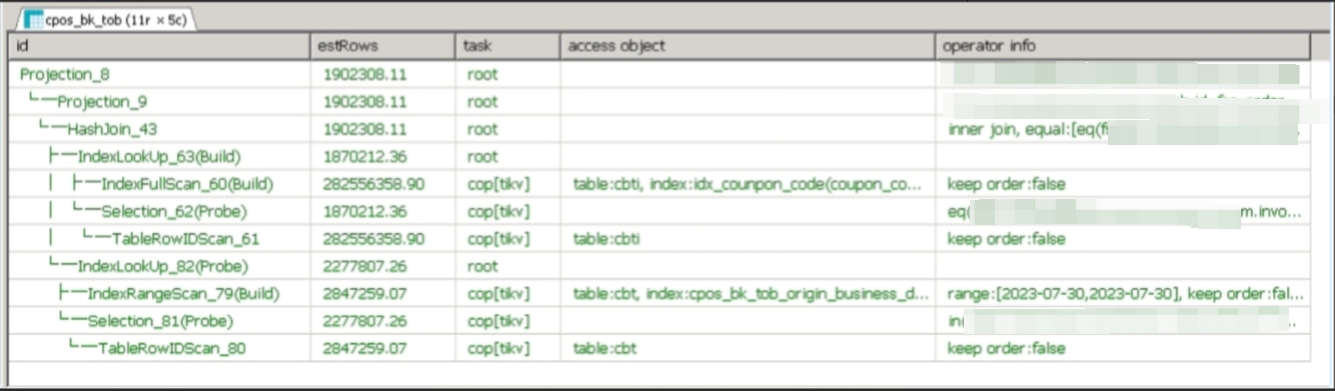
【入坑系列】TiDB 强制索引在不同库下不生效问题
文章目录 背景SQL 优化情况线上SQL运行情况分析怀疑1:执行计划绑定问题?尝试:SHOW WARNINGS 查看警告探索 TiDB 的 USE_INDEX 写法Hint 不生效问题排查解决参考背景 项目中使用 TiDB 数据库,并对 SQL 进行优化了,添加了强制索引。 UAT 环境已经生效,但 PROD 环境强制索…...
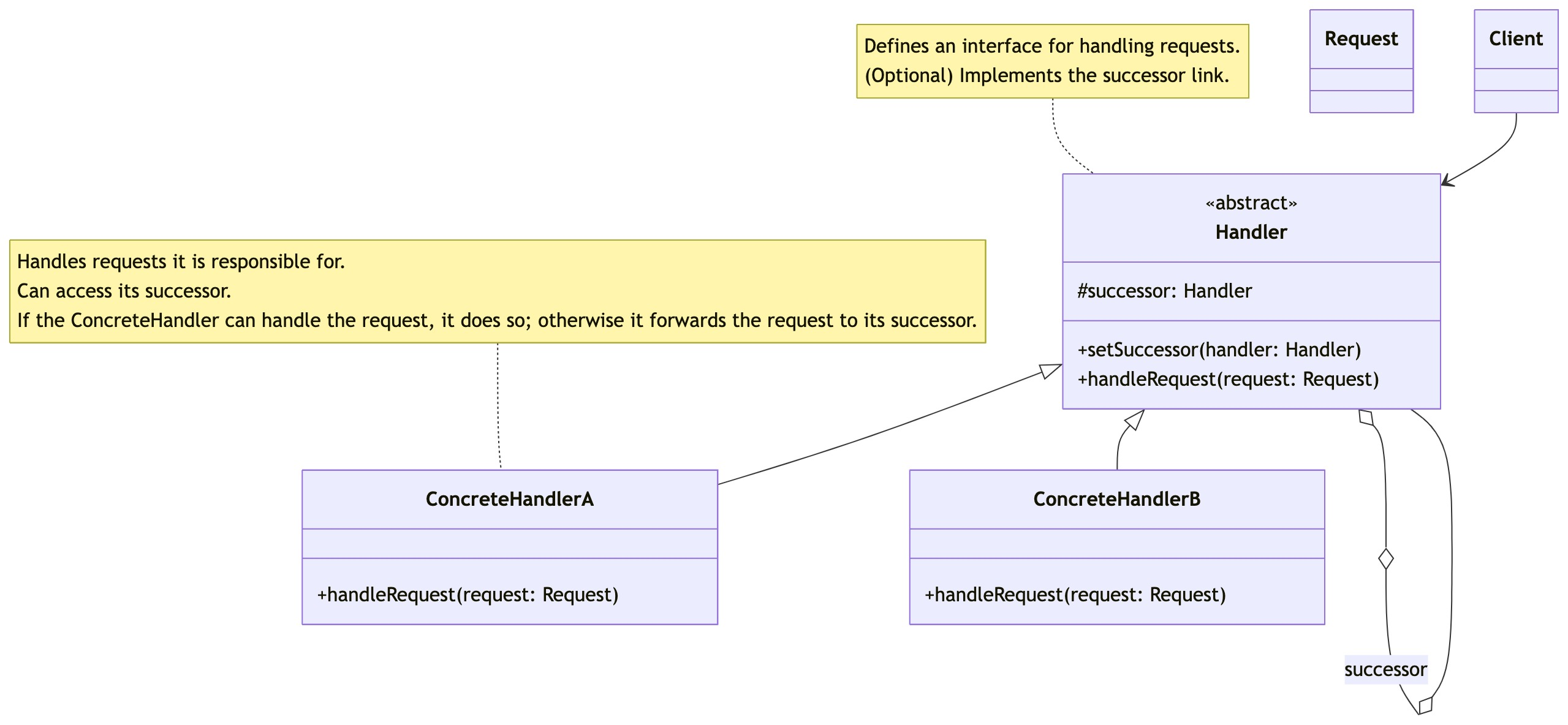
零基础设计模式——行为型模式 - 责任链模式
第四部分:行为型模式 - 责任链模式 (Chain of Responsibility Pattern) 欢迎来到行为型模式的学习!行为型模式关注对象之间的职责分配、算法封装和对象间的交互。我们将学习的第一个行为型模式是责任链模式。 核心思想:使多个对象都有机会处…...

Rapidio门铃消息FIFO溢出机制
关于RapidIO门铃消息FIFO的溢出机制及其与中断抖动的关系,以下是深入解析: 门铃FIFO溢出的本质 在RapidIO系统中,门铃消息FIFO是硬件控制器内部的缓冲区,用于临时存储接收到的门铃消息(Doorbell Message)。…...

GC1808高性能24位立体声音频ADC芯片解析
1. 芯片概述 GC1808是一款24位立体声音频模数转换器(ADC),支持8kHz~96kHz采样率,集成Δ-Σ调制器、数字抗混叠滤波器和高通滤波器,适用于高保真音频采集场景。 2. 核心特性 高精度:24位分辨率,…...

Spring是如何解决Bean的循环依赖:三级缓存机制
1、什么是 Bean 的循环依赖 在 Spring框架中,Bean 的循环依赖是指多个 Bean 之间互相持有对方引用,形成闭环依赖关系的现象。 多个 Bean 的依赖关系构成环形链路,例如: 双向依赖:Bean A 依赖 Bean B,同时 Bean B 也依赖 Bean A(A↔B)。链条循环: Bean A → Bean…...
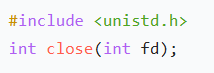
嵌入式学习笔记DAY33(网络编程——TCP)
一、网络架构 C/S (client/server 客户端/服务器):由客户端和服务器端两个部分组成。客户端通常是用户使用的应用程序,负责提供用户界面和交互逻辑 ,接收用户输入,向服务器发送请求,并展示服务…...

【Android】Android 开发 ADB 常用指令
查看当前连接的设备 adb devices 连接设备 adb connect 设备IP 断开已连接的设备 adb disconnect 设备IP 安装应用 adb install 安装包的路径 卸载应用 adb uninstall 应用包名 查看已安装的应用包名 adb shell pm list packages 查看已安装的第三方应用包名 adb shell pm list…...
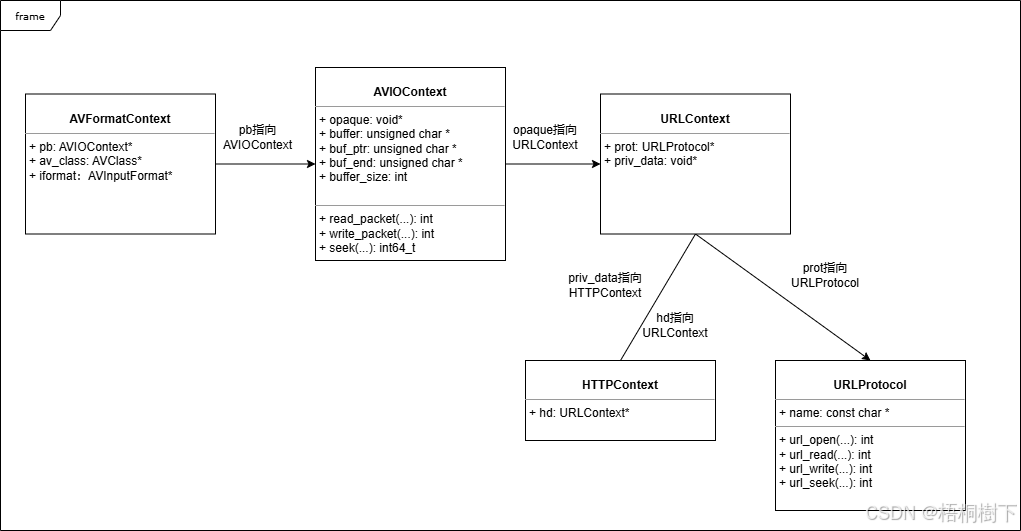
FFmpeg avformat_open_input函数分析
函数内部的总体流程如下: avformat_open_input 精简后的代码如下: int avformat_open_input(AVFormatContext **ps, const char *filename,ff_const59 AVInputFormat *fmt, AVDictionary **options) {AVFormatContext *s *ps;int i, ret 0;AVDictio…...
